solidworks 螺旋输送器绘制和钣金展开
1、创建你的输送轴
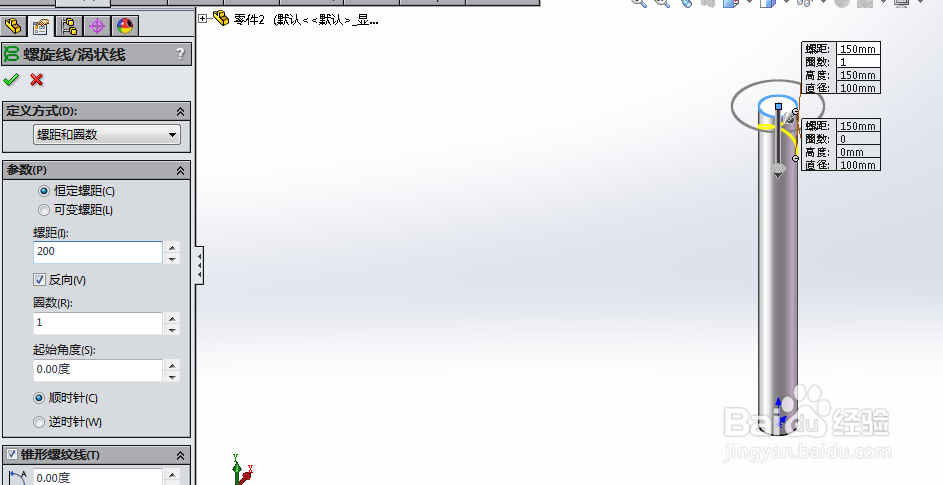
2、根据输送轴 轴径 和螺旋叶宽,创建两个单独的草图。
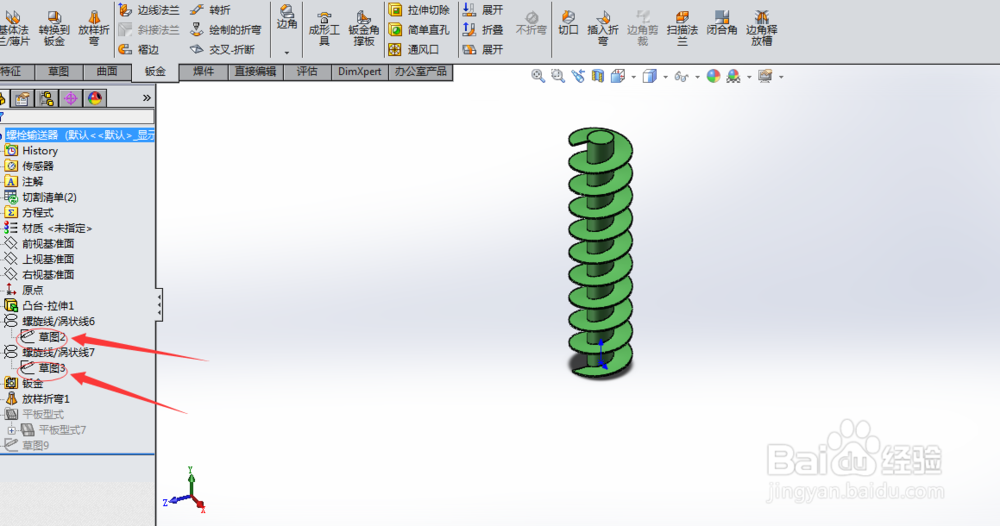
3、根据基圆草图,创建单圈螺旋线,设置好螺距
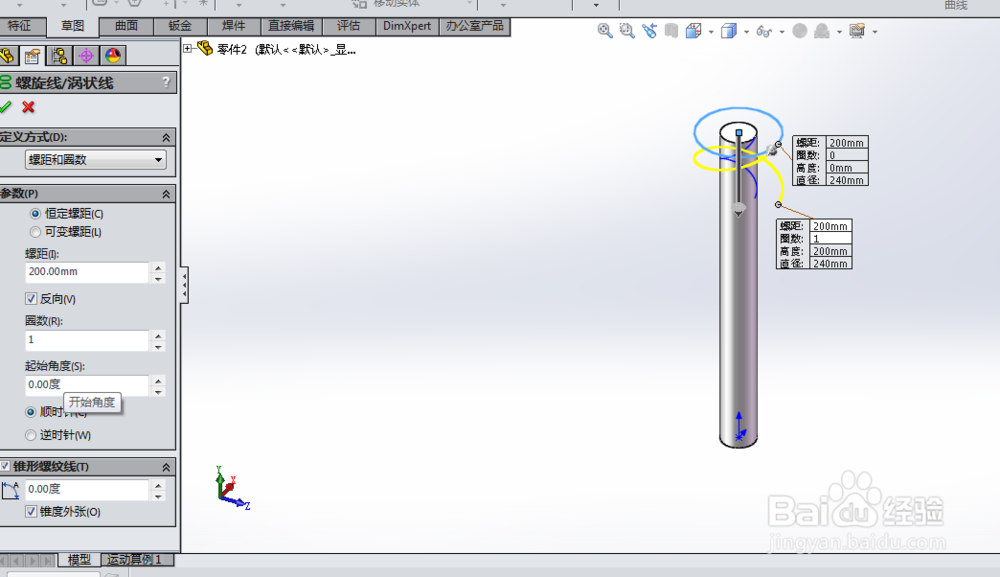
4、根据创建的2个螺旋线,新建2个3D草图。
3D草图,直接使用 转换引用命令,将螺旋线转换成3D草图
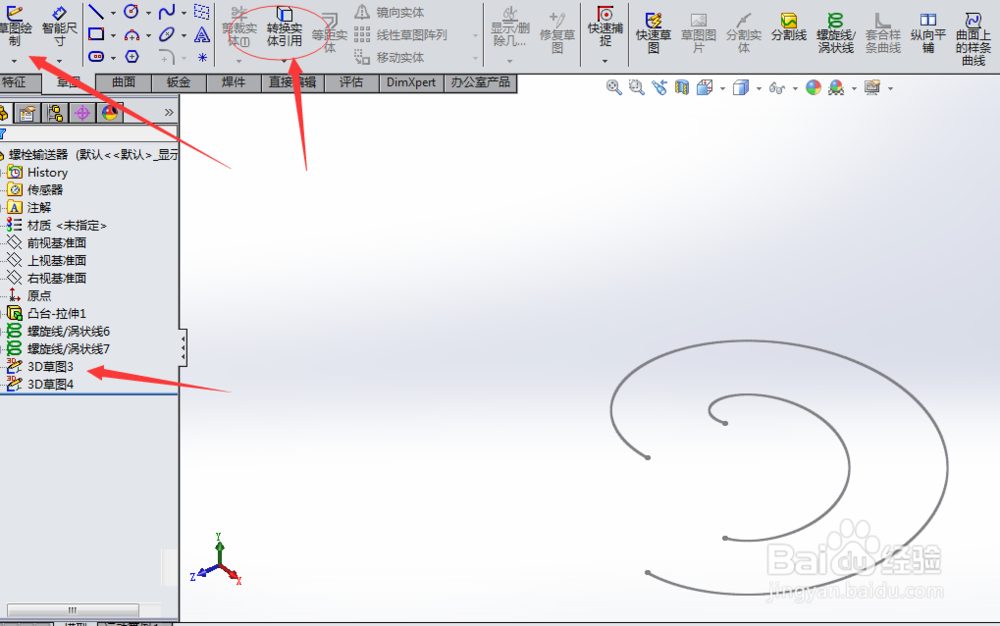
5、利用钣金放样,完成单圈螺旋制作。选项中,设置好板厚度
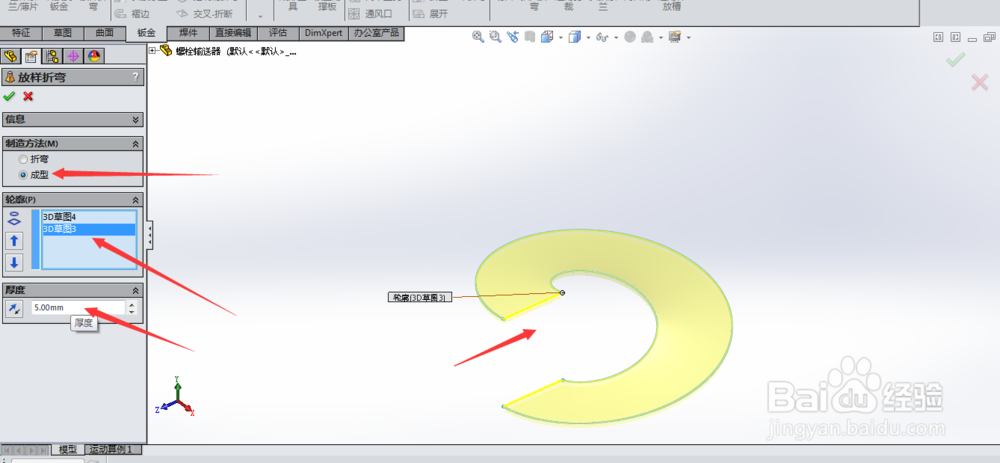
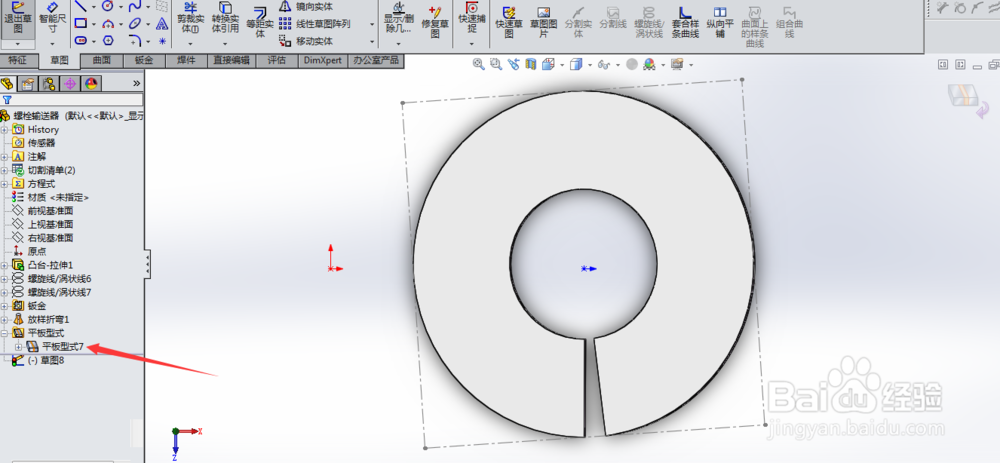
1、解压缩平板型式,为出2D图作准备。
解压后,出平展开形式
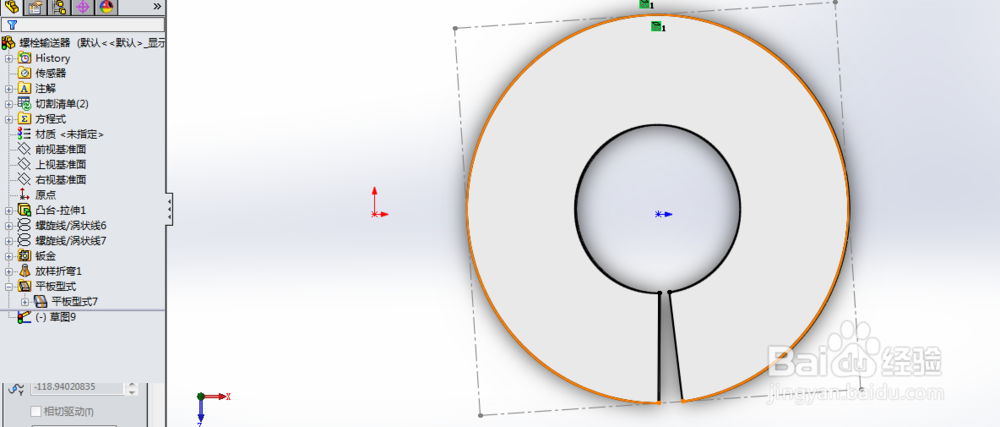
2、在平面上,右击,选择输出 DWG/DXF 命令。出2D图。可以用CAD来标注了
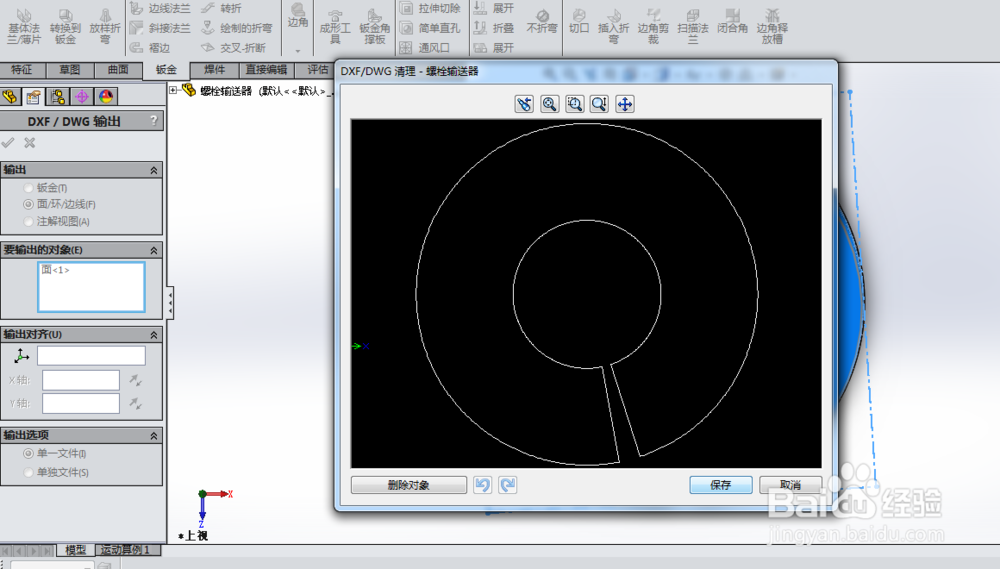
1、创建完成螺旋输送器
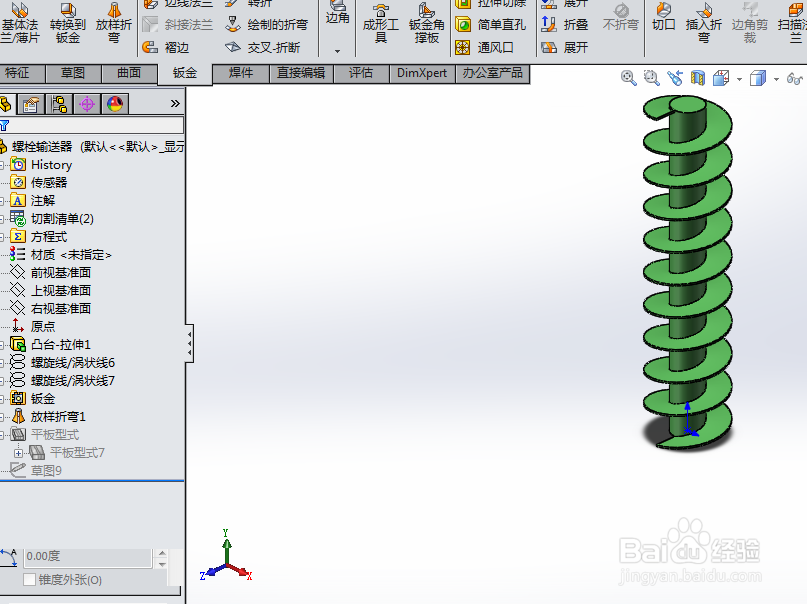
2、回到螺旋线上,更改螺旋参数。此处圈数设置为 10
更改其中一个螺旋线参数后,系统提示错误,可以忽略,更改第二个螺旋线继续
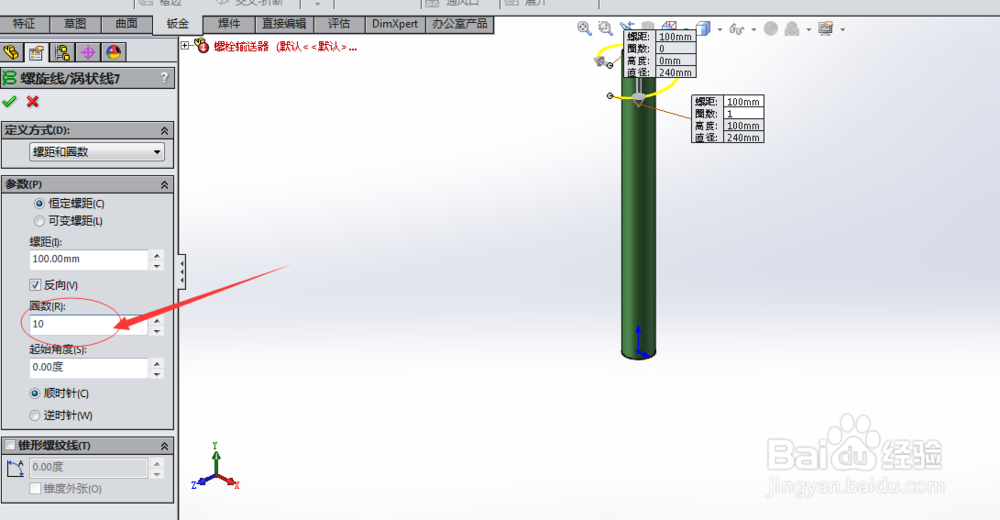
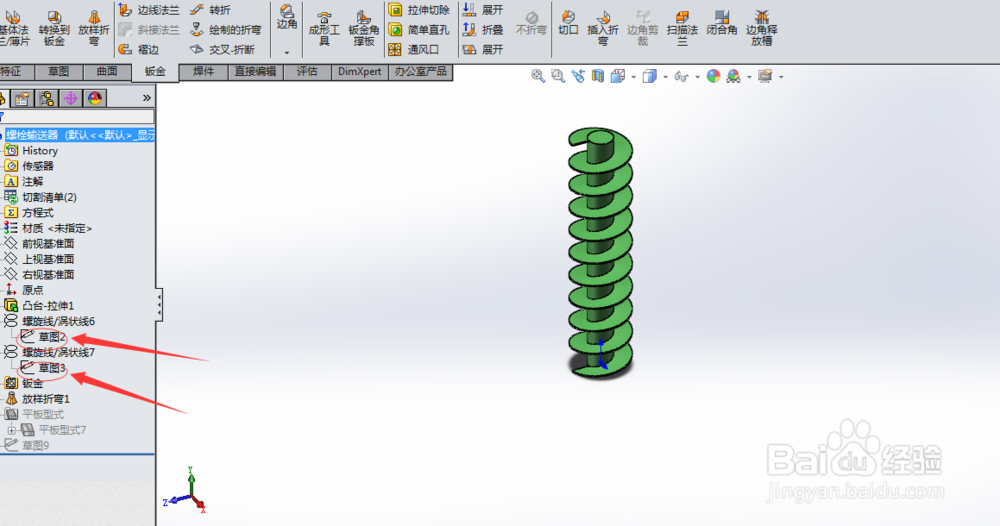
3、重建模型,OK
完美3D等径螺旋输送器
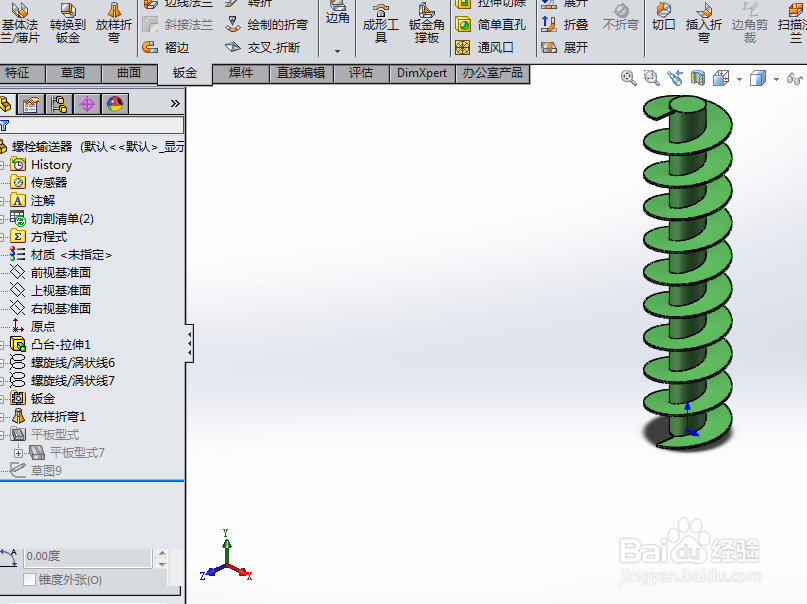
声明:本网站引用、摘录或转载内容仅供网站访问者交流或参考,不代表本站立场,如存在版权或非法内容,请联系站长删除,联系邮箱:site.kefu@qq.com。
阅读量:174
阅读量:186
阅读量:181
阅读量:114
阅读量:186